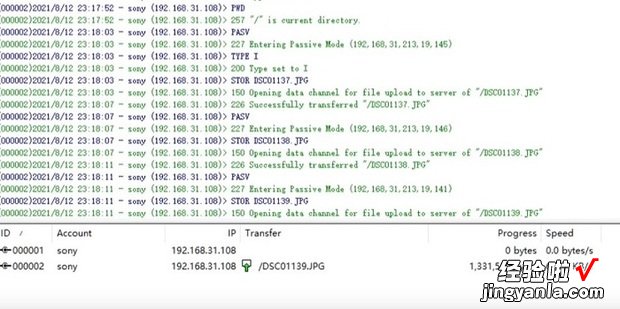相机照片怎么导入到电脑里呢?今天就教大家如何操作 。

方法
可以直接通过连接线插入电脑USB 。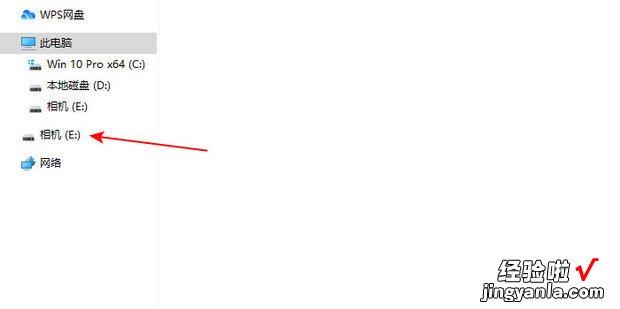
之后进入DCIM文件夹里找到照片 。
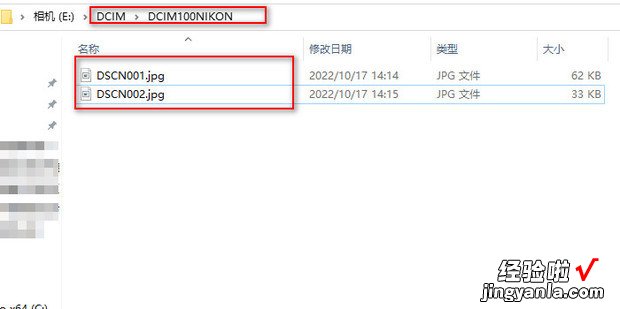
右键复制粘贴到电脑即可 。
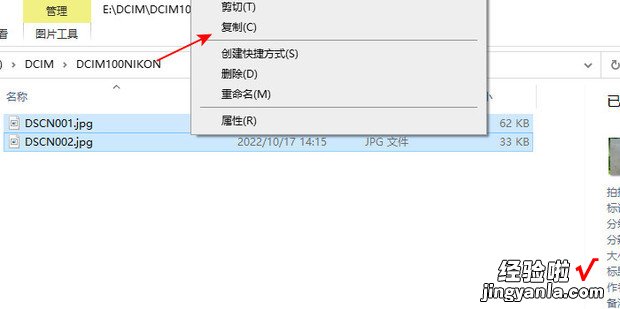
方法2
大量照片的话可以在网上下载一个“FileZilla”的程序 。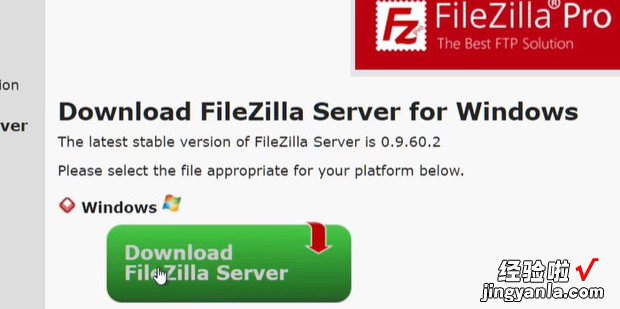
之后安装并打开 。
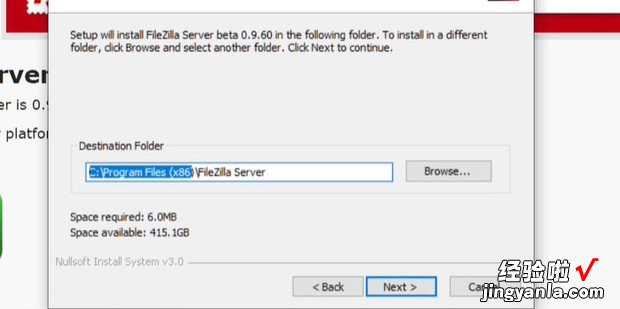
接着在桌面下方搜索框搜索防火墙并进入 。
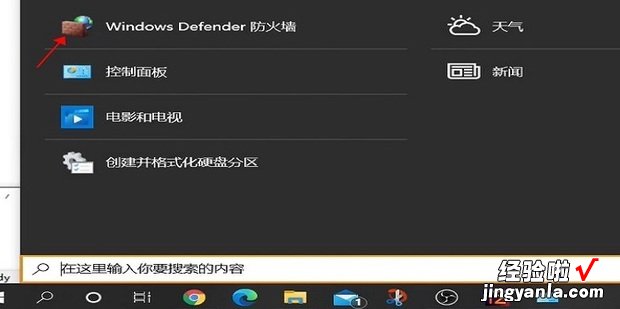
进入后点击右上方的“导入策略” 。
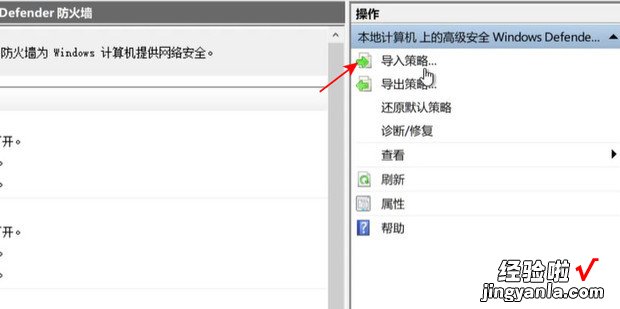
规则类型为“端口” 。
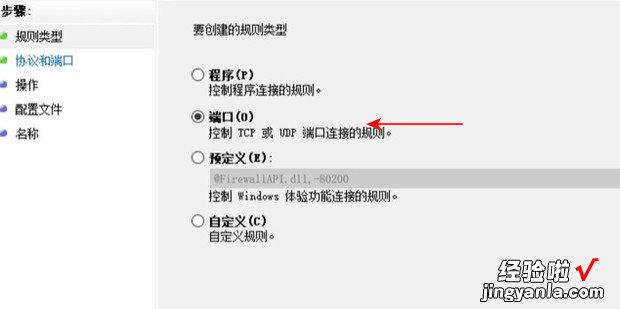
设置本地端口为“21” 。
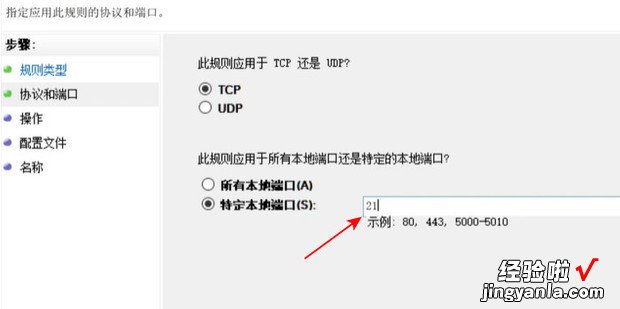
之后命来自好名称点击“完成” 。
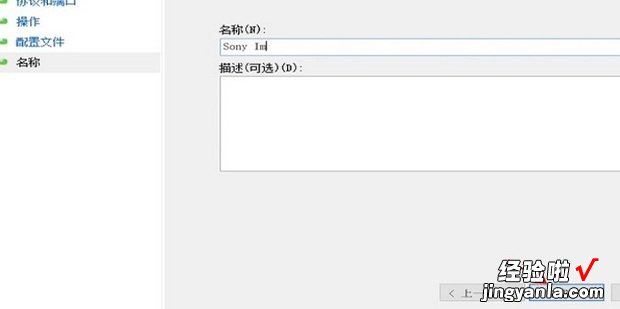
点击上方的“Settings” 。
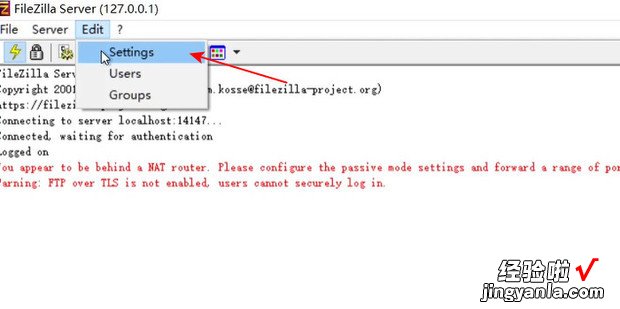
将端口寻找范围设置为5000-0 。
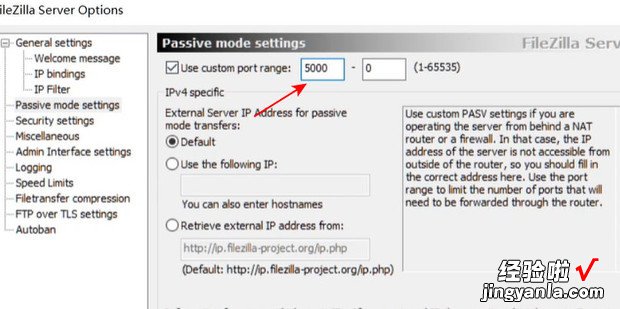
退出后点击上方的“Users”
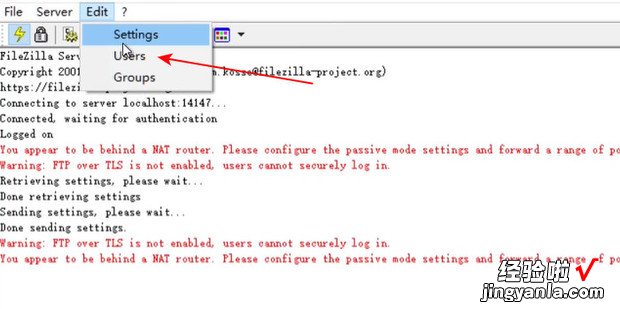
设置好端口的密码 。
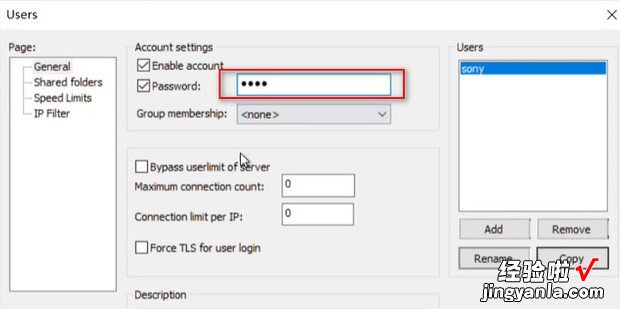
在相机里进入设置,选择“FTP传输功能” 。

寻找设置的端口服务器 。
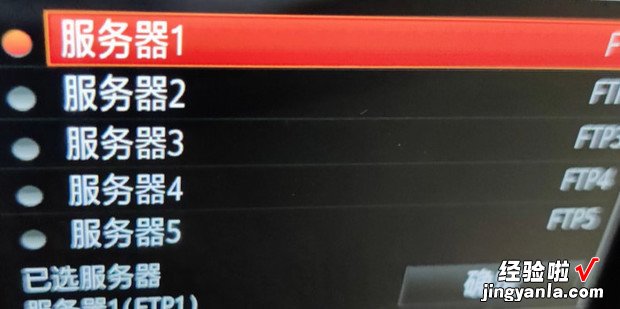
输入密码进行连接,点击确定 。

最后程序会自动识别服务器端口并不断传输照片 。
【相机照片怎么导入到电脑里,相机照片如何传到电脑】